Reklama
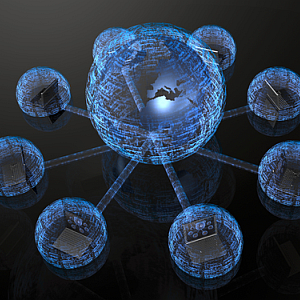 Už ste niekedy boli v situácii, keď sa váš internet práve ťahá, keď viete, že ste jediná osoba vo vašej sieti a sotva využívate šírku pásma?
Už ste niekedy boli v situácii, keď sa váš internet práve ťahá, keď viete, že ste jediná osoba vo vašej sieti a sotva využívate šírku pásma?
Existuje veľa nástrojov, ktoré vám pomôžu s analýzou vašej domácej siete a pomôžu vám zvýšiť rýchlosť internetu v tejto sieti. Dalo by sa použiť Networx Chceli ste niekedy zmerať využitie šírky pásma? (Windows) Čítaj viac , nástroj, ktorý Karl zakryl, na meranie individuálnej šírky pásma každého počítača. Mohli by ste prejsť niektorými testy rýchlosti siete Ako otestovať rýchlosť vašej domácej siete (a oddeľte výsledky)Myslíte si, že váš internet nie je dosť rýchly? Problém nemusí byť s poskytovateľom internetových služieb! Tu je príklad, ako spustiť test rýchlosti siete doma. Čítaj viac to Matt opísal. Potom môžete nasledovať tipy Tiny zvýšiť rýchlosť internetu Zvýšte rýchlosť internetového pripojenia Čítaj viac .
V tomto článku vám ponúknem veľmi cool centralizované riešenie, ktoré môžete spustiť na jeden počítač (alebo server), ktorý vyjde a bude monitorovať celú sieť z hľadiska prenosu a výkonu záležitosti.
Monitorujte celú svoju sieť pomocou PRTG monitora
Ak sa zastavíte a premýšľate o tom, aby ste získali skutočné meranie o zdraví svojej siete, musíte skutočne monitorovať nielen prenos prichádzajúci a vystupujúci iba z jedného počítača v sieti. Mali by ste tiež neustále monitorovať akékoľvek pripojené zariadenie, či neobsahuje nejaké problémy. Takéto problémy by mohli byť rozpoznané, keď CPU ide na haywire, keď šírka pásma siete zostane fixovaná na maximum, alebo akékoľvek iné faktory, ktoré naznačujú, že by mohol byť zapojený vírus alebo hackerstvo.
Softvér PRTG Monitor je komerčný nástroj, ale pre domácich používateľov je k dispozícii veľká freewarová verzia, ktorá poskytuje monitorovanie až 10 „senzorov“. Pre väčšinu domácich používateľov je to viac ako dostatočné.
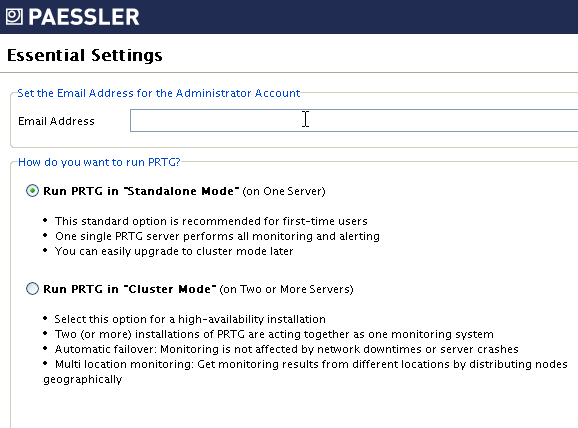
PRTG môžete spustiť na viac ako jednom serveri v režime „klastra“, ale najjednoduchšie a najrýchlejšie nastavenie je spustiť ho na jednom serveri v „samostatnom režime“.
Prvá obrazovka, ktorá sa zobrazí po nastavení softvéru PRTG a spustení softvéru, je hlavnou ponukou, kde môžete rýchlo pristupovať k hlavným oblastiam softvéru monitora. Zahŕňa to manuálne pridávanie zariadení na monitorovanie, kontrolu výsledkov výsledkov v protokolových súboroch a správach alebo nechanie softvéru vykonať „zisťovanie siete“ na nájdenie akýchkoľvek zariadení pripojených k vašej sieti.

Ručné pridávanie zariadení vám umožní nakonfigurovať malé podrobnosti, ktoré automatický objav nebude robiť, napríklad prispôsobenie ikony pre dané zariadenie alebo pomenovanie, ktoré rozpoznáte.
Musíte iba zadať známu sieťovú IP adresu pre dané zariadenie. V hornej časti obrazovky Network Monitor sa nachádza panel rýchlej navigácie. Na tomto mieste môžete zobraziť stavy senzorov, zobraziť všetky sieťové alarmy, správy a protokoly.
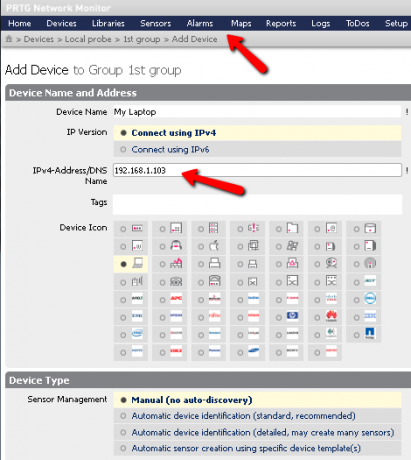
V oblasti alarmov sa zobrazia všetky najnovšie výstražné správy pre všetky zariadenia vo vašej sieti. Môže ísť napríklad o upozornenia, že procesor na počítači alebo zariadení prešiel strechou, alebo skutočnosť, že priestor na jednotke C: je nebezpečne nízky. Systém hľadá také symptómy, ktoré naznačujú nezdravý alebo infikovaný systém.
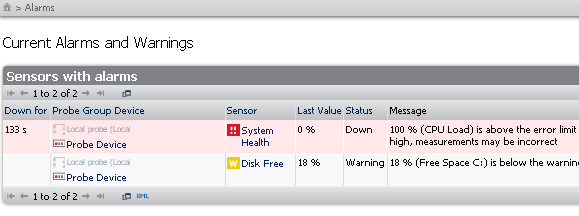
Ak sa pri zobrazení stavu zariadenia posúvate doprava, zobrazí sa samozrejme posledná nameraná šírka pásma siete pre dané zariadenie - dôležitý ukazovateľ toho, že môže ísť o problém alebo že máte vo svojej sieti niekoho, kto vás kradne šírku pásma!
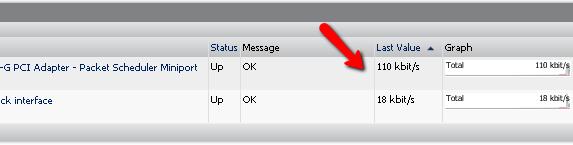
Moje obľúbené časti softvéru sú grafy „živých údajov“ vypnuté napravo od hlavnej obrazovky. Tu môžete dohliadať na zaťaženie procesora, využitie pamäte a celkový stav všetkých zariadení vo vašej domácej sieti. Ak tam nechcete sedieť a sledovať všetko po celý deň, softvér zaznamená údaje a poskytne vám grafy pre rôzne časové intervaly, napríklad za posledných niekoľko dní alebo posledný mesiac.
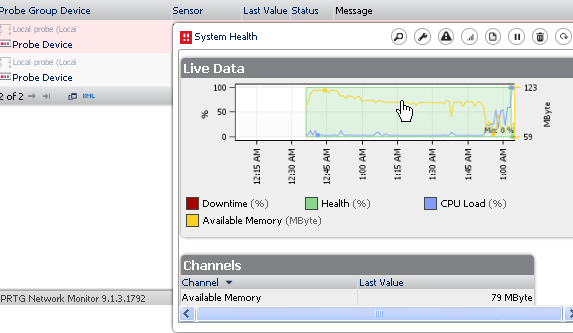
Na obrazovke prehľadu pre každé zariadenie je miesto, kde môžete získať prístup k týmto informáciám, ako aj k protokolovým súborom, výstražným upozorneniam a všetkým skutočným informáciám tohto zariadenia.
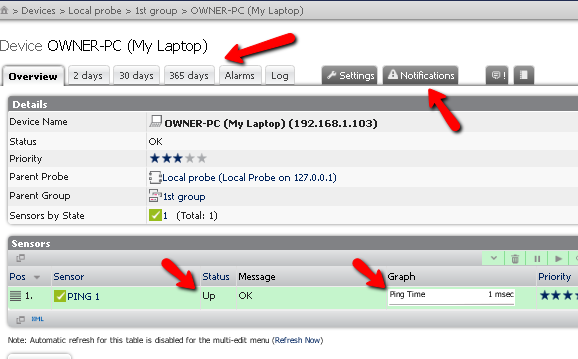
Môžete tiež získať skvelé ikony upozornení, ktoré zvýraznia, keď sa v zariadení nachádza aktívne upozornenie alebo upozornenie na akékoľvek zariadenie. Každá ikona má iný význam - informačné, výstražné alebo výstražné. Kliknutím na ikonu zobrazíte tieto oznámenia.
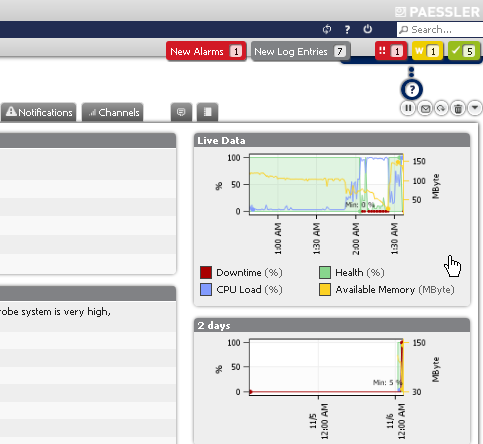
Ak chcete bližšie sledovať správanie zariadenia, stačí kliknúť na ktorýkoľvek z grafov a prepne sa do režimu celej obrazovky. Ak ste typ osoby, ktorá má rád štatistické údaje v reálnom čase na obrazovke (najmä ak používate rozšírený monitor) - choďte vopred a pripojte sa k serveru na diaľku a tieto grafy zobrazte priamo na obrazovke (navyše to vyzerá skutočne dobre, keď ľudia chodia od ...)
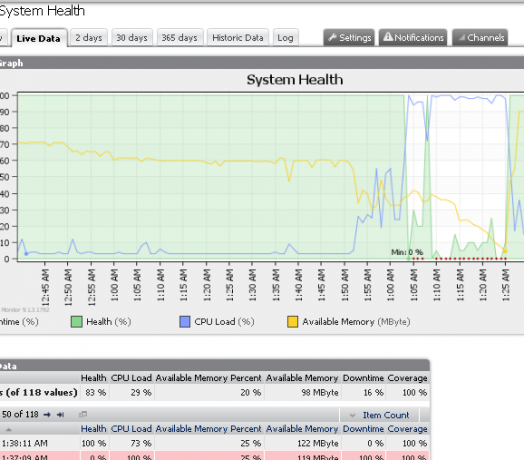
Protokoly vám poskytnú obrovské množstvo zmien stavu systému, výstražných upozornení a iba správ o stave, čo sa deje vo vašej sieti a na každom zariadení. Nikdy som nevidel freeware, ktorý je veľmi efektívny a užitočný, pokiaľ ide o získavanie skutočne cenných informácií o sieti alebo podobné zariadenie na diaľkové monitorovanie. Na tento softvér som skutočne ohromený.
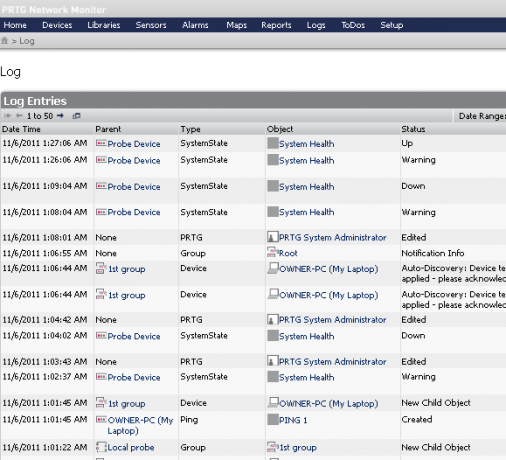
Skúste ho nainštalovať na jednom zo svojich výkonnejších domácich počítačov a vyskúšajte ho alebo si vytvorte vyhradený server na monitorovanie stavu siete a nechajte ho bežať a protokolovať údaje. Možno vás prekvapí, čo softvér zistí a čo vám povie o tom, kde môžete strácať šírku pásma pri úteku pred procesmi alebo infikovanými počítačmi.
Vyskúšajte to a dajte nám vedieť, ako dobre to fungovalo pre vašu sieť. Naučili ste sa niečo nové? Podeľte sa o svoje skúsenosti s ním v sekcii komentárov nižšie.
Obrázok Kredit: Shutterstock
Ryan má titul bakalára v odbore elektrotechnika. Pracoval 13 rokov v automatizačnom inžinierstve, 5 rokov v IT a teraz je aplikačným inžinierom. Bývalý šéfredaktor MakeUseOf, vystúpil na národných konferenciách o vizualizácii údajov a vystupoval v celoštátnych televíziách a rozhlase.